MCrypt reemplaza el antiguo paquete crypt() y el comando crypt(1), con complementos. MCrypt es un método de cifrado de archivos. Utiliza técnicas seguras para intercambiar datos. Permite a los usuarios cifrar archivos o flujos de datos sin necesidad de criptografía. Permite a los desarrolladores utilizar una amplia gama de funciones de cifrado, sin cambios drásticos en su código. También da un código realmente ordenado en su máquina.
Características de mcrypt
Algunas características importantes de mcrypt son:
- Proporciona una vulnerabilidad algorítmica.
- La compresión antes del cifrado proporciona eficiencia, un cifrado más rápido y seguridad de los datos.
- Recuperación de errores: el modo CFB utilizado en MCrypt recuperará los archivos eliminados del archivo o la transmisión en los modos BCE, CBC y OFB. MCrypt también utiliza un CRC de 32 bits para verificar errores en archivos cifrados.
- Garantiza que no se escriban datos importantes en el disco.
requisitos previos:
- Instala XAMPP .
- Verifique si mcrypt ya está instalado o no.
Verificando que mcrypt esté instalado o no
Para verificar que la extensión IMAP está instalada o no, debe seguir los siguientes pasos:
Paso 1: abra XAMPP, haga clic en el botón Configurar y abra php.ini en su editor.
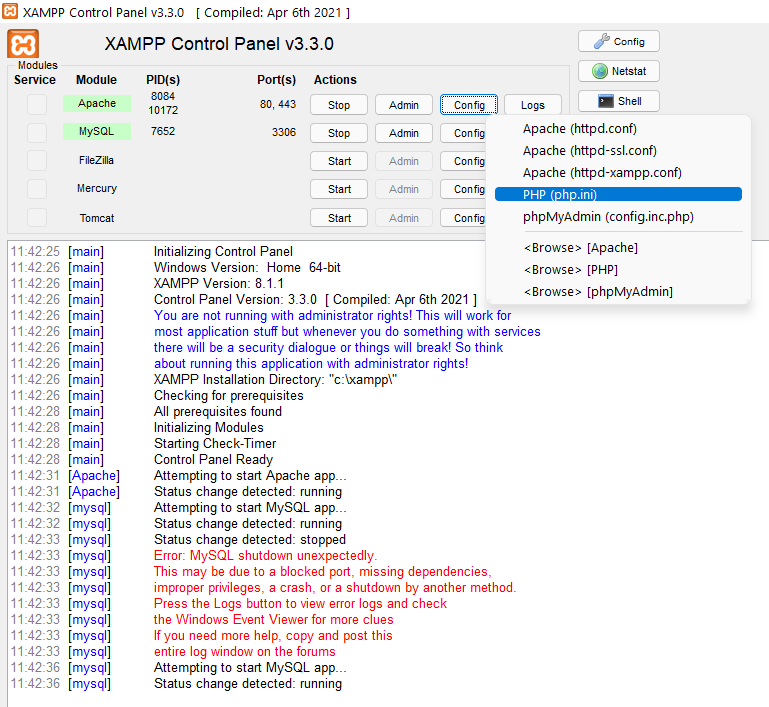
Paso 2: busque la siguiente frase en el archivo php.ini.
;extensión=php_mcrypt.dll
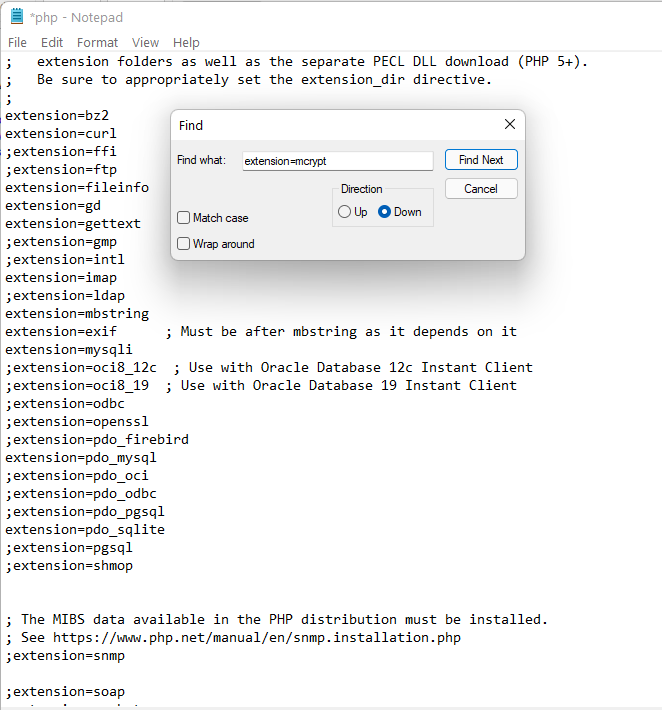
Paso 3: Si no lo encuentra, puede seguir los pasos a continuación para instalar mcrypt.
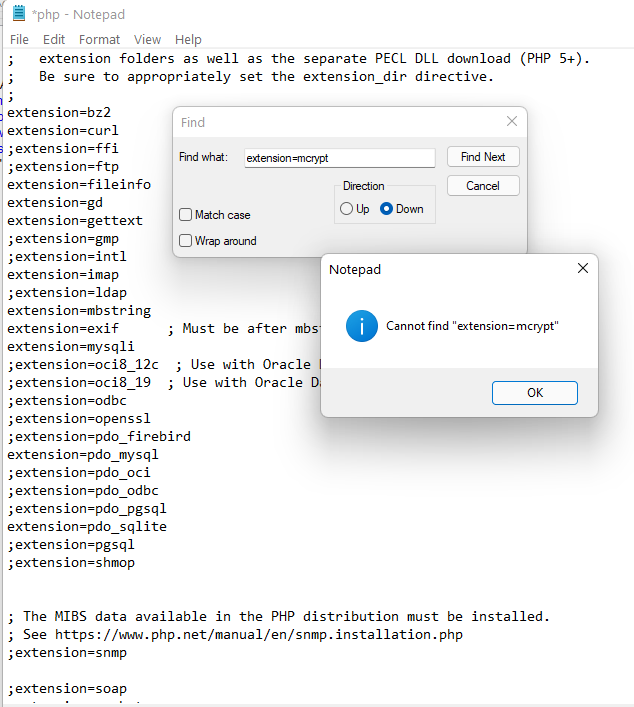
Instalar y habilitar la extensión MCrypt en XAMPP
Paso 1: descargue la versión adecuada del paquete mcrypt para su sistema utilizando el sitio web oficial .
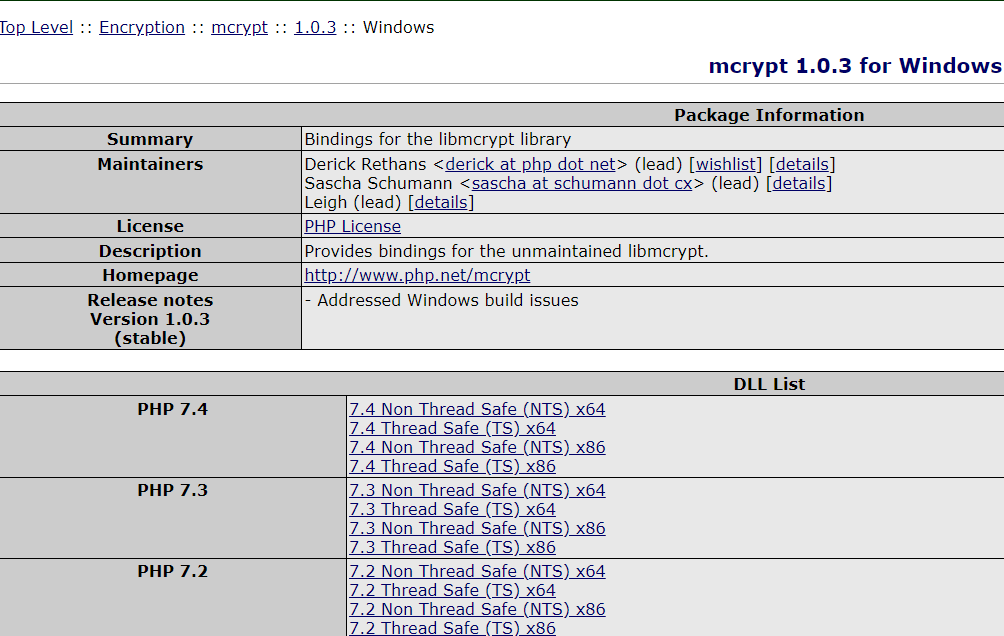
Paso 2: Se descargará un archivo zip. Ahora extraiga el archivo zip y luego pegue el archivo » php_mcrypt.dll » en el siguiente directorio.
C:\xampp\php\ext
Paso 3: Abra XAMPP y haga clic en el botón Configurar y luego abra php.ini en su editor.
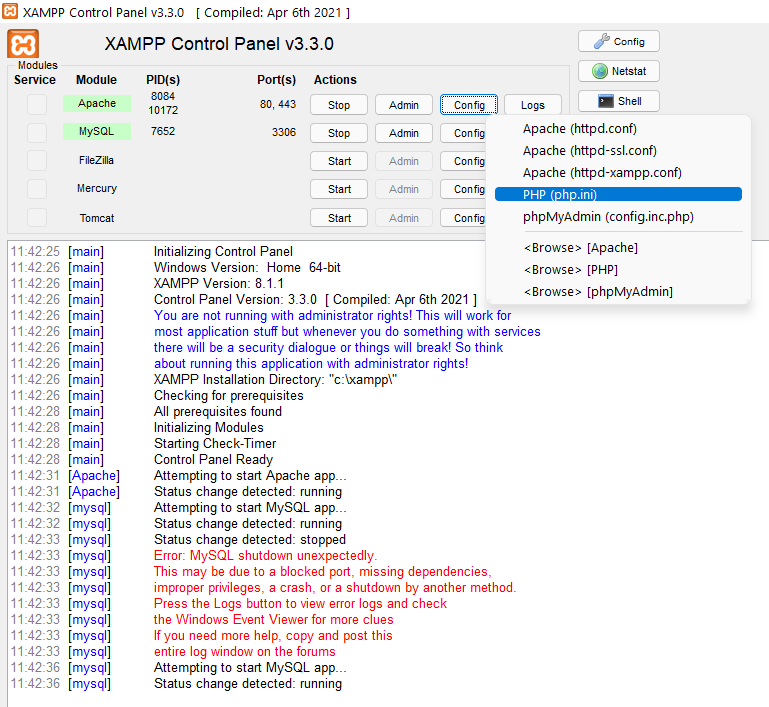
Paso 4: Pegue la siguiente frase en el archivo php.ini como se muestra en la imagen.
extensión=mcrypt
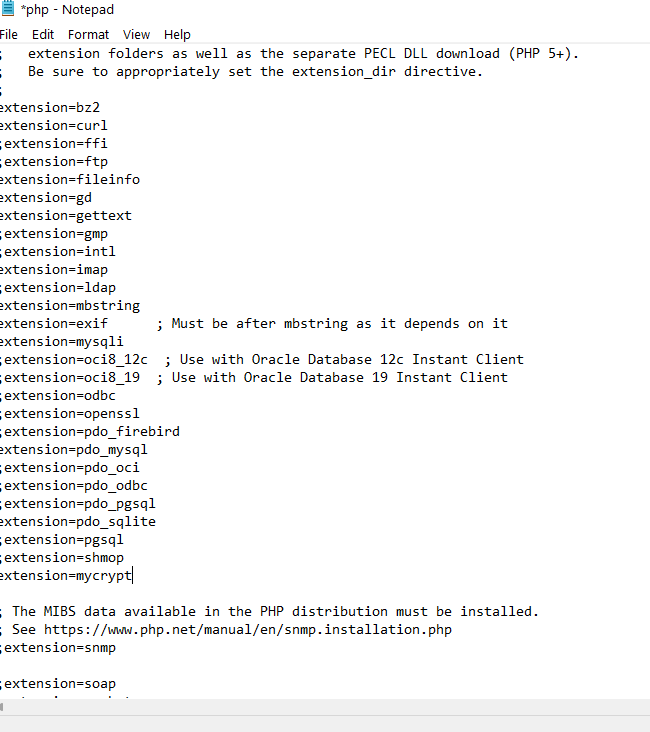
Paso 5: Ahora reinicie el servidor XAMPP para ver los efectos. También puede ir a la página PHPInfo (haciendo clic en admin en XAMPP) para verificar la instalación.
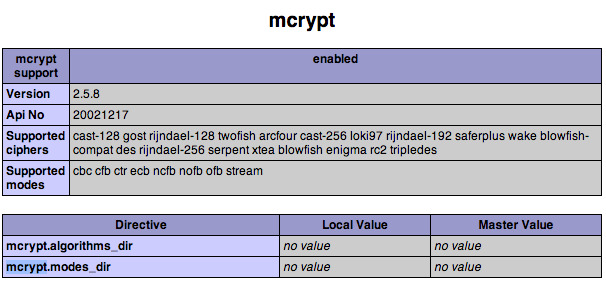
Publicación traducida automáticamente
Artículo escrito por prernatiwari y traducido por Barcelona Geeks. The original can be accessed here. Licence: CCBY-SA